剪映怎么压缩视频大小
2025-05-15 09:40:19来源: 网络作者:网友
视频分享在数字时代无处不在,但庞大的视频文件带来了存储和分享的难题。如果你正在寻找一种简单有效的方法来压缩视频,那么你很幸运!剪映,这款功能强大的视频编辑工具,提供了多种实用且易用的方法来减小视频文件大小。本文将引导你一步一步了解这些方法,从调整视频设置到使用第三方插件。无论你是剪辑新手还是经验丰富的专业人士,你一定会发现本文的技巧大有裨益。跟随 小编的这篇指南,你将掌握在剪映中压缩视频的秘诀,轻松解决视频文件存储和分享的难题。
方法一:精简内容,压缩大小
-
导入视频: 打开剪映,点击“开始创作”,导入目标视频。
-
精准剪辑: 定位不需要的片段,点击“分割”按钮,将视频分割成多个片段。
-
删除冗余: 选择并删除不需要的片段,保留核心内容。
-
导出压缩视频: 点击右上角“导出”按钮,即可获得压缩后的视频。
点击下载“嗨格式压缩大师”;
方法二:调整分辨率和帧率
-
导入视频: 导入需要压缩的视频文件。
-
设置调整: 点击右上角“设置”按钮,找到“视频”选项卡。
-
降低参数: 降低分辨率(例如选择720p或480p)和帧率,以减小文件大小。
-
导出视频: 完成设置后,点击“导出”按钮,即可获得压缩后的视频。
方法三:控制码率
-
导入视频: 在剪映中导入视频。
-
进入设置: 点击右上角“设置”按钮。
-
调整码率: 在“视频”选项卡中找到“码率”并调整。降低码率可减小文件大小,但也会影响视频质量。
-
导出视频: 调整完成后,点击“导出”按钮。
方法四:借助第三方工具
剪映自身功能强大,但若追求更专业的效果,可考虑第三方工具:
- 迅捷视频剪辑软件: 支持批量压缩,操作简便。
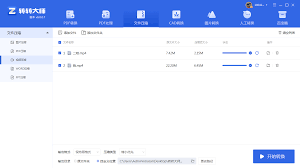
-
清爽视频编辑: 同样支持批量压缩,并提供丰富的视频编辑功能。
-
在线压缩工具: 例如“迅捷视频在线转换器”,无需安装软件,上传视频并设置压缩参数即可。
通过以上方法,您可以轻松使用剪映压缩视频,节省存储空间,提升分享效率。无论您选择哪种方法,剪映都能满足您的需求。希望本文能帮助您更好地掌握剪映的视频压缩功能!
以上就是剪映怎么压缩视频大小的详细内容,更多请关注山鸡手游网其它相关文章!
免责声明:文章图片应用自网络,如有侵权请联系删除














